¿Qué es jusched.exe y es seguro?

¿Que es jusched.exe? ¿Es jusched.exe un virus peligroso? O, ¿por qué se ejecuta jusched.exe en mi computadora? Respondamos estas preguntas y revisemos cómo deshabilitarlo.
Has venido aquí buscando respuestas a lapreguntas “¿Qué es jusched.exe? ¿Es jusched.exe un virus peligroso? O, "¿Por qué se ejecuta jusched.exe en mi computadora?" Contestaré todos estos problemas Y, también explicaré cómo desactivar el servicio / proceso jusched.exe y replicar su funcionalidad usando una Tarea Programada de Windows, guardando ambos recursos y enseñarte un buen truco. ;)
Primero, respondamos la pregunta "¿Cuál es el proceso jusched.exe?".
Buenas noticias, no es un virus, pero todavía nogusta. El proceso jusched.exe es un actualizador de Java que, de forma predeterminada, se configura para buscar actualizaciones una vez al mes. El problema aquí es que la aplicación simplemente se queda allí sin hacer nada más que absorber mi preciosa memoria y mi CPU esperando el 1x mensual para verificar si hay una nueva actualización en el sitio de SUN.
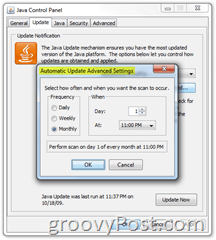
Puedes ver esto por ti mismo abriendo Administrador de tareas (Tecla de acceso directo Ctrl + Shift + Esc) y buscando el proceso jusched.exe. Debajo de la descripción, puede ver que es una aplicación Java. La memoria que usa no es mucho, pero aun así puede ser molesto tenerla en su lista de procesos del administrador de tareas. En mi Windows 7 sistema, tomó 4 megas más otras 4 megas en la segunda cuenta en la que había iniciado sesión. ¡Vamos a deshacernos de ella!

Cómo deshabilitar jusched.exe
1. Abierto el Menu de inicioy Hacer clic Panel de control. Para encontrar fácilmente el Java controlar, Cambio el Vista por a Iconos grandes. Haga doble clic Java Para empezar.
(Nota: los usuarios de Windows Vista y Windows 7 también pueden simplemente hacer clic en el botón de inicio de Windows (Hotkey Ctrl + Esc o Win Key) y escribir Java)

2. Hacer clic el Actualizar lengüeta. Desmarcar la caja para Revisar actualizaciones automaticamente. Aparecerá una ventana de advertencia, de todos modos me parece interesante. Hacer clic Nunca verifique. Baja y Hacer clic Okay en la ventana del Panel de control de Java para finalizar.

De acuerdo, jusched.exe ya no desperdicia recursos. Sin embargo, nunca haría algo irresponsable al dejar su sistema en un estado inseguro IE: ¡no comprueba ni instala las actualizaciones de seguridad de JAVA! Dado que los exploits de Java son una ocurrencia común, veamos ahora una forma simple de habilitar automáticamente un proceso mensual de Actualización de Java usando una Tarea Programada de Windows.
Cómo tupdate Java sin usar jusched.exe con Windows 7 o Windows Vista
3. Hacer clic el Botón de inicio de Windows (Tecla de acceso directo: Win Key), en el cuadro de búsqueda Tipo Programador de tareas. Hacer clic el Programador de tareas para lanzarlo

4. En el panel derecho, Hacer clic Crear tarea básica

5. Vaya al Asistente de tareas básicas, es bastante simple y solo implica la programación de cuándo desea actualizar. Cuando llegas a la Acción menú, Escoger Comience un programa. En el cuadro Programa / Script Escribir o Navegar hacia: C: Archivos de programaJavajre6binjucheck.exe.
Deje el resto de las casillas en blanco y Hacer clic próximo para continuar y terminar.
Nota: Dependiendo de la versión de Java que esté utilizando, esta ubicación podría variar ligeramente. Los sistemas x64 o 64 bits tendrán una ruta de C: Archivos de programa (x86) Javajre6binjucheck.exe

¡Todo listo!
Ahora, cada vez que llegue a la hora programada queconfigura java cargará jucheck.exe para verificar si hay actualizaciones. Si todo va bien y no hay actualizaciones, aún verá aparecer una ventana que le informa que la verificación funcionó. ¡No más jusched.exe, pero aún mantendrá la misma funcionalidad / seguridad!

¡No se siente bien estar limpio!










Deja un comentario